Sisukord
Õpetuses näidatakse, kuidas kasutada Excelis funktsiooni LEFT, et saada tekstiriba algusest alamjada, eraldada tekst enne teatud märki, sundida valemit Left tagastama numbrit ja palju muud.
Paljude erinevate funktsioonide hulgas, mida Microsoft Excel pakub tekstiandmete manipuleerimiseks, on LEFT üks enimkasutatavaid. Nagu selle nimi ütleb, võimaldab see funktsioon väljutada teatud arvu sümboleid, mis algavad tekstijada vasakult. Excel LEFT suudab aga palju enamat kui selle puhas olemus. Selles õpetuses leiate paar põhilist Left valemit, etmõista süntaksit ja seejärel näitan teile mõned viisid, kuidas saate Exceli funktsiooni LEFT kasutada kaugemale selle põhikasutusest.
Exceli funktsioon LEFT - süntaks
Exceli funktsioon LEFT tagastab määratud arvu tähemärke (alamjada) stringi algusest.
Funktsiooni LEFT süntaks on järgmine:
LEFT(text, [num_chars])Kus:
- Tekst (nõutav) on tekstijada, millest soovite eraldada alamjada. Tavaliselt esitatakse see viide teksti sisaldavale lahtrisse.
- Num_chars (valikuline) - eraldatavate tähemärkide arv, alustades stringi vasakpoolsest osast.
- Kui num_chars on jäetud välja, on vaikimisi 1, mis tähendab, et valemiga Left tagastatakse 1 märk.
- Kui num_chars on suurem kui kogu pikkus tekst , vasakpoolne valem tagastab kõik tekst .
Näiteks lahtris A2 oleva teksti 3 esimest tähemärki, kasutage seda valemit:
=LEFT(A2, 3)
Järgnev ekraanipilt näitab tulemust: 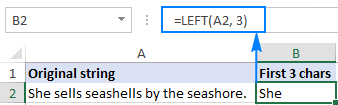
Oluline märkus! LEFT kuulub tekstifunktsioonide kategooriasse, seega on Left valemi tulemus alati tekstistring , isegi kui algväärtus, millest te eraldate tähemärke, on number. Kui töötate numbrilise andmestikuga ja soovite, et funktsioon LEFT tagastaks numbri, kasutage seda koos funktsiooniga VALUE, nagu selles näites näidatud.
Kuidas kasutada funktsiooni LEFT Excelis - valemite näited
Mida muud saab funktsioon LEFT teha peale teksti väljavõtmise stringi vasakpoolsest osast? Järgmised näited näitavad, kuidas saate LEFTi kasutada koos teiste Exceli funktsioonidega, et lahendada keerulisemaid ülesandeid.
Kuidas eraldada alamjada enne teatud märki
Mõnel juhul võib olla vaja eraldada tekstijada osa, mis eelneb konkreetsele märgile. Näiteks võib olla vaja tõmmata eesnimed täisnimede veerust või saada riigi koodid telefoninumbrite veerust. Probleem on selles, et iga nimi ja iga kood sisaldab erinevat arvu sümboleid ja seetõttu ei saa lihtsalt anda etteantud numbrit num_chars argument teie vasakpoolse valemiga, nagu me tegime ülaltoodud näites.
Kui ees- ja perekonnanimi on eraldatud tühikuga, taandub probleem tühiku asukoha leidmisele stringis, mida saab hõlpsasti teha kas SEARCH- või FIND-funktsiooni abil.
Oletame, et täisnimi on lahtris A2, siis tühiku asukoht tagastatakse selle lihtsa valemiga: SEARCH(" ",A2)). Ja nüüd põimite selle valemi sellesse num_chars funktsiooni LEFT argument:
=LEFT(A2, SEARCH(" ", A2))
Et valemit veel veidi parandada, vabanege tagumisest tühikust, lahutades 1 Search valemi tulemusest (ei ole rakkudes nähtav, tagumised tühikud võivad põhjustada palju probleeme, eriti kui kavatsete kasutada väljavõetud nimesid teistes valemites):
=LEFT(A2, SEARCH(" ", A2)-1) 
Samamoodi saate riigi koodid telefoninumbrite veerust välja võtta. Ainus erinevus on see, et kasutate funktsiooni Search, et leida esimese sidekriipsu ("-") positsioon, mitte tühiku:
=LEFT(A2, SEARCH("-", A2)-1) 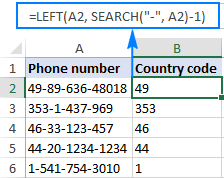
Kokkuvõtteks võite kasutada seda üldist valemit, et saada ükskõik millisele teisele märgile eelnev alamjada:
LEFT( string , SEARCH( märk , string ) - 1)Kuidas eemaldada N viimast märki stringist
Te juba teate, kuidas kasutada Exceli funktsiooni LEFT, et saada tekstijada algusest alamjada. Kuid mõnikord võite soovida teha midagi muud - eemaldada teatud arv tähemärke jada lõpust ja tõmmata ülejäänud jada teise lahtrisse. Selleks kasutage funktsiooni LEFT koos funktsiooniga LEN, näiteks nii:
LEFT( string, LEN( string ) - number_of_chars_to_remove )Valem töötab sellise loogika järgi: funktsioon LEN saab stringi tähemärkide koguarvu, seejärel lahutate kogupikkusest soovimatute tähemärkide arvu ja lasete funktsioonil LEFT tagastada allesjäänud tähemärgid.
Näiteks, et eemaldada viimased 7 märki tekstist A2, kasutage seda valemit:
=LEFT(A2, LEN(A2)-7)
Nagu on näidatud allpool oleval ekraanipildil, lõikab valem edukalt ära " - ToDo" postfix (4 tähte, sidekriips ja 2 tühikut) veerus A olevatest tekstisõnadest. 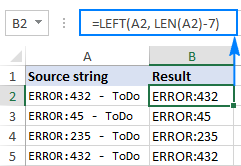
Kuidas sundida funktsiooni LEFT tagastama numbrit
Nagu te juba teate, tagastab Exceli funktsioon LEFT alati teksti, isegi siis, kui tõmbate numbrist paar esimest numbrit. See tähendab teie jaoks seda, et te ei saa kasutada oma Left-vormelite tulemusi arvutustes või teistes Exceli funktsioonides, mis töötavad numbritega.
Kuidas siis panna Excel LEFT väljastama numbrit, mitte tekstistringi? Lihtsalt mähkides selle funktsiooniga VALUE, mis on mõeldud numbrit kujutava stringi teisendamiseks numbriks, näiteks nii: VALUE(LEFT())
Näiteks, et eraldada esimesed 2 märki stringist A2 ja teisendada väljund numbriteks, kasutage seda valemit:
=VALUE(LEFT(A2,2))
Tulemus näeb välja umbes nii: 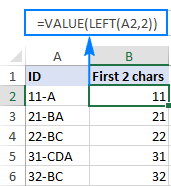
Nagu ülaltoodud ekraanipildil näha, on veerus B olevad arvud, mis on saadud valemiga Value Left, lahtrites paremale joondatud, erinevalt veerus A olevast vasakule joondatud tekstist. Kuna Excel tunneb väljundit numbritena, võite vabalt summeerida ja keskmistada neid väärtusi, leida min ja max väärtuse ning teha mis tahes muid arvutusi.
Need on vaid mõned paljudest võimalikest LEFT-i kasutusvõimalustest Excelis. Et lähemalt tutvuda selles õpetuses käsitletud valemitega, võite alla laadida Exceli LEFT-funktsiooni näidislehe.
Rohkem näiteid vasaku valemi kohta leiate järgmistest allikatest:
- Jagab stringi koma, kooloni, kaldkriipsu, kriipsu või muu eraldaja abil
- Kuidas jagada string reavahetusega
- Kuidas konverteerida 8-numbriline kuupäevaks
- Arvutab antud tähemärgi ees või järel olevate tähemärkide arvu.
- Array valem, et teha erinevaid arvutusi numbritega erinevates vahemikes
Exceli funktsioon LEFT ei tööta - põhjused ja lahendused
Kui Exceli funktsioon LEFT ei tööta teie töölehtedel korralikult, on selle põhjuseks tõenäoliselt üks järgmistest põhjustest.
1. Argument Num_chars on väiksem kui null.
Kui teie Exceli vasakpoolne valem tagastab vea #VALUE!, siis tuleb teil kõigepealt kontrollida väärtust num_chars argument. Kui tegemist on negatiivse numbriga, siis eemaldage lihtsalt miinusmärk ja viga on kadunud (muidugi on väga ebatõenäoline, et keegi paneb sinna tahtlikult negatiivse numbri, aga eksida on inimlik :)
Kõige sagedamini esineb VALUE viga siis, kui num_chars argument on esindatud teise funktsiooniga. Sellisel juhul kopeerige see funktsioon teise lahtrisse või valige see valemiribal ja vajutage F9, et vaadata, millega see võrdub. Kui väärtus on väiksem kui 0, siis kontrollige funktsiooni vigade olemasolu.
Et asja paremini illustreerida, võtame vasakpoolse valemi, mida kasutasime esimeses näites riigi telefonikoodide väljavõtmiseks: LEFT(A2, SEARCH("-", A2)-1). Nagu te ehk mäletate, on funktsiooni Search funktsioonis num_chars argument arvutab esimese sidekriipsu positsiooni algses stringis, millest me lahutame 1, et eemaldada sidekriips lõpptulemusest. Kui ma kogemata asendan -1 näiteks -11-ga, siis valemiga oleks läbi #VALUE viga, sest num_chars argument võrdub negatiivse numbriga: 
2. Juhtivad tühikud originaaltekstis
Kui teie Exceli vasakpoolne valem ei tööta ilma ilmselge põhjuseta, kontrollige originaalväärtusi juhtivate tühikute suhtes. Kui olete oma andmed veebist kopeerinud või mõnest muust välisallikast eksportinud, võivad paljud sellised tühikud märkamatult tekstikannete ees varitseda ja te ei tea nende olemasolust enne, kui midagi läheb valesti. Järgmine pilt illustreerib probleemi: 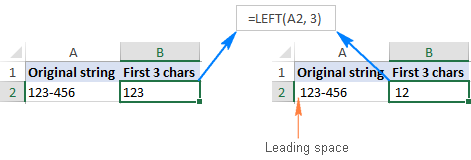
Töölehtede eesolevatest tühikutest vabanemiseks kasutage Exceli funktsiooni TRIM või Text Toolkit add-in'i.
3. Excel LEFT ei tööta kuupäevadega
Kui püüate kasutada Exceli funktsiooni LEFT, et saada üksikut kuupäeva osa (näiteks päev, kuu või aasta), siis enamasti saate kätte ainult selle kuupäeva tähistava numbri esimesed paar numbrit. Asi on selles, et Microsoft Excelis on kõik kuupäevad salvestatud täisarvudena, mis tähistavad päevade arvu alates 1. jaanuarist 1900, mis on salvestatud numbrina 1 (lisateavet vt.Exceli kuupäevaformaat). See, mida näete lahtris, on lihtsalt kuupäeva visuaalne esitus ja selle kuvamist saab hõlpsasti muuta, rakendades erinevat kuupäevaformaati.
Näiteks kui teil on lahtris A1 kuupäev 11-Jan-2017 ja te proovite ekstraheerida päeva, kasutades valemit LEFT(A1,2), oleks tulemuseks 42, mis on numbri 42746 kaks esimest numbrit, mis tähistab Exceli sisesüsteemis 11. jaanuari 2017. aastat.
Kuupäeva konkreetse osa väljavõtmiseks kasutage ühte järgmistest funktsioonidest: PÄEV, KUU või AASTA.
Kui teie kuupäevad on sisestatud tekstisõnumina, töötab funktsioon LEFT tõrgeteta, nagu on näidatud ekraanipildi paremas osas: 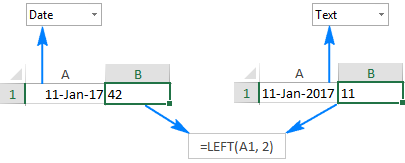
Nii kasutate Excelis funktsiooni LEFT. Tänan teid lugemise eest ja loodan, et näeme teid järgmisel nädalal uuesti.

